Trwale usuń historię połączeń na iPhonie
- Część 1. Jedno kliknięcie, aby trwale usunąć historię połączeń na iPhonie
- Część 2. Jak usunąć nieodebrane połączenia na iPhonie (nie na stałe)
- Część 3. Jak usunąć indywidualny zapis połączeń na iPhonie (nie na stałe)
- Część 4. Jak usunąć rekordy połączeń FaceTime na iPhonie (nie na stałe)
Część 1. Jedno kliknięcie, aby trwale usunąć historię połączeń na iPhonie
Bez względu na to, jak usuniesz dane z telefonu, przez cały czas w telefonie pozostają ślady danych i istnieje wiele programów, które mogą odzyskać wszystkie usunięte dane nawet później. DrFoneTool – Gumka danych to oprogramowanie do ochrony prywatności dla użytkowników urządzeń z systemem iOS. Pomaga w całkowitym wymazaniu urządzenia z systemem iOS, aby zapobiec kradzieży tożsamości podczas sprzedaży urządzenia za pomocą jednego kliknięcia. Przywraca urządzenie do czystego stanu, jak po wyjęciu z pudełka. Żadne oprogramowanie nie będzie w stanie odzyskać danych po użyciu go do czyszczenia urządzenia.

DrFoneTool – Gumka danych
Łatwo wyczyść swoje dane osobowe z urządzenia
- Prosty, klikalny proces.
- Ty wybierasz, które dane chcesz usunąć.
- Twoje dane zostaną trwale usunięte.
- Nikt nigdy nie może odzyskać i wyświetlić twoich prywatnych danych.
Jak korzystać z tej prywatnej gumki danych iOS, aby trwale usunąć historię połączeń na iPhonie?
Krok 1: Pobierz i zainstaluj DrFoneTool – Data Eraser.
Krok 2: Podłącz iPhone’a i otwórz narzędzie Data Eraser po uruchomieniu zestawu narzędzi DrFoneTool.

Krok 3: Wybierz „Wymaż prywatne dane” z lewej niebieskiej karty i sprawdź typy plików, które chcesz usunąć, zanim klikniesz przycisk Start.

Krok 4: Program rozpocznie skanowanie twojego iPhone’a w poszukiwaniu wszystkich twoich prywatnych danych, takich jak zdjęcia, wiadomości, kontakty, historia połączeń itp. Poczekaj na skanowanie.

Krok 5: Po zakończeniu skanowania możesz wyświetlić podgląd danych jeden po drugim i wybrać elementy, które chcesz usunąć. Kliknij „Wymaż”. Zostaniesz poproszony o wpisanie słowa „000000”, aby trwale usunąć wybrane dane z iPhone’a. Wpisz „000000” i kliknij przycisk „Usuń teraz”, aby usunąć i trwale wymazać historię połączeń.


Po usunięciu historii połączeń otrzymasz komunikat „Usuń pomyślnie”, jak pokazano na poniższym obrazku.

Uwaga: Funkcja DrFoneTool – Data Eraser działa dobrze, aby usunąć historię połączeń na iPhonie. Nie może jednak usunąć konta Apple. Jeśli zapomniałeś hasła Apple ID, zaleca się użycie DrFoneTool – Odblokowanie ekranu (iOS). Spowoduje to usunięcie konta Apple z Twojego iPhone’a.
Część 2. Jak usunąć nieodebrane połączenia na iPhonie?
Otwórz aplikację telefonu z ekranu głównego.
Stuknij ostatnią kartę na dole, aby zobaczyć swoje dzienniki połączeń.
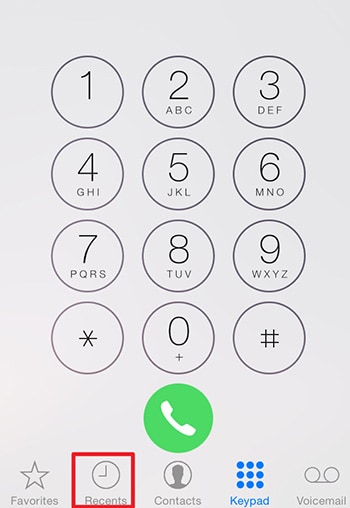
Stuknij zakładkę nieodebranych połączeń u góry i stuknij edytuj w prawym górnym rogu, patrz zdjęcie, jak podano poniżej.
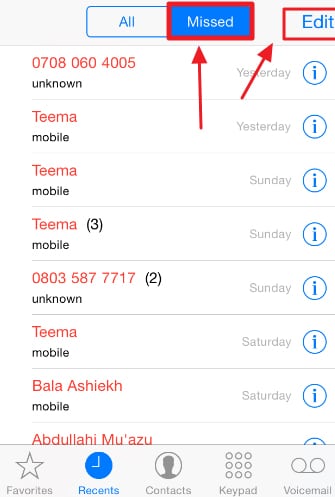
Zobaczysz czerwony przycisk obok dzienników nieodebranych połączeń, dotknij czerwonego przycisku, aby usunąć nieodebrane połączenie lub dotknij wyczyść u góry, aby usunąć wszystkie nieodebrane połączenia razem.
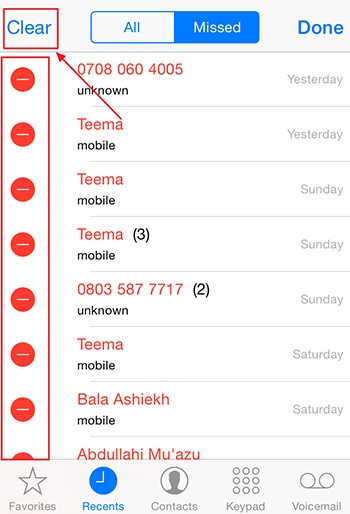
Możesz także przesunąć nieodebrane połączenie pod numer lub kontakt, który chcesz usunąć, i stuknąć przycisk usuwania po prawej stronie, aby usunąć nieodebrane połączenie.

Część 3. Jak usunąć indywidualny zapis połączeń na iPhonie?
Otwórz aplikację telefonu z ekranu głównego.
Stuknij kartę „Ostatnie” na dole, aby zobaczyć swoje dzienniki połączeń.
Dotknij ‘Edytuj’ w prawym górnym rogu i dotknij czerwonego przycisku obok indywidualnego rekordu połączenia, który chcesz usunąć.
Możesz także przesunąć pojedynczy rekord połączenia w prawo i dotknąć przycisku usuwania, który pojawia się po lewej stronie, aby usunąć rekord połączenia.
Część 4. Jak usunąć rekordy połączeń FaceTime na iPhonie?
Otwórz aplikację FaceTime na ekranie głównym.
Wyświetlona zostanie lista połączeń z numerami, z którymi dzwoniłeś za pomocą FaceTime
Przełączaj się między rozmowami wideo i audio w górnym menu, aby znaleźć informacje kontaktowe osoby, której szukasz. Możesz także użyć paska wyszukiwania, aby znaleźć nazwisko osoby, której szukasz.

Aby usunąć dowolny dziennik połączeń FaceTime, dotknij ‘Edytuj’ w prawym górnym rogu i dotknij czerwonego przycisku obok pojedynczego rekordu połączenia, który chcesz usunąć. Proces jest podobny do normalnego połączenia telefonicznego.
Ostatnie Artykuły:

